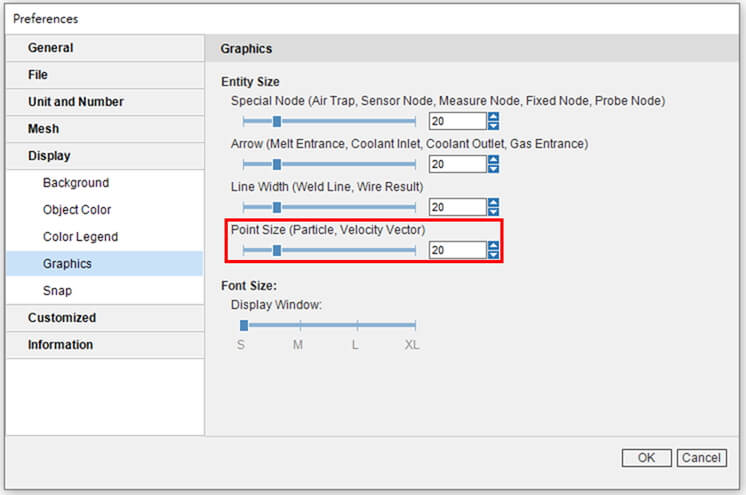技術サポートチーム エンジニア 鄧詠心
Moldex3D では、ユーザーが解析結果をより直感的に把握できるよう、視覚的に分かりやすいインジケーターを多数提供しています。従来のバージョンでは、異なるタイミングでメルト入口から粒子を放出し、パーティクルトレーサーで各粒子の現在位置や流動長、温度などの情報を表示できました。最新版では、このパーティクルトレーサーがメルトフロントと統合され、より分かりやすく流動挙動を表現できるようになりました。
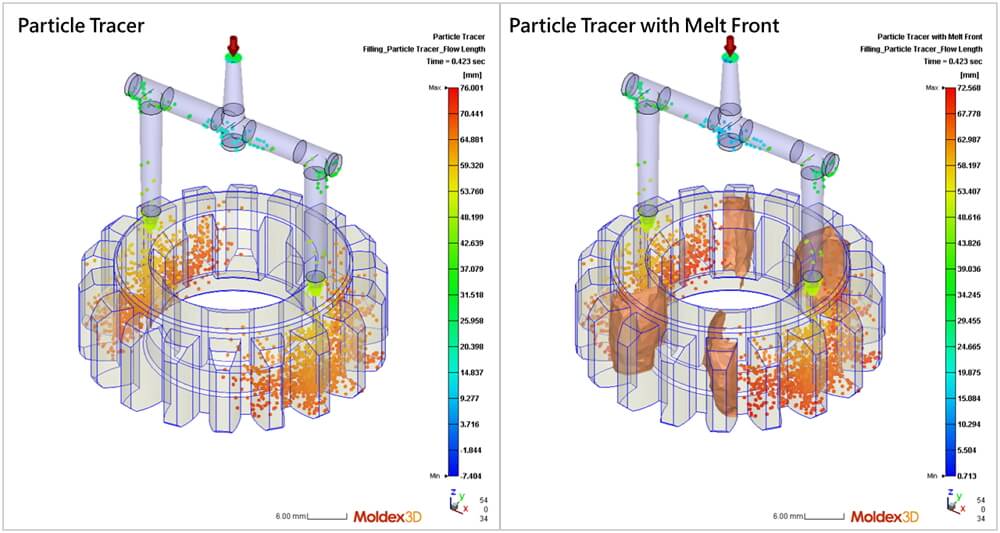
Moldex3D のほとんどの結果は、モデルにカラーコンターとしてマッピングされて表示されますが、流動方向などの方向性を示す結果(速度ベクトルや繊維配向など)は、線分やベクトルとして可視化されます。パーティクルトレーサーの結果は点で表現されますが、モデルやメッシュの状態、さらには表示設定によっては、情報が密集して見えにくい場合があります。このような課題に対応するため、Moldex3D では繊維やベクトルの「長さ」「太さ」「密度」を調整できるだけでなく、今回新たに「パーティクルサイズ」も変更可能になりました。
表示設定の調整方法(繊維配向結果を例に解説)
Step 1
繊維強化樹脂を使用したプロジェクトで、Moldex3D Studio にて繊維配向解析を実行します。本例では、ゲートからキャビティにメルトが流入した後、スキン層の繊維配向は主に流動方向に沿って整列します。スライス表示により、モデル内部の繊維の配列状態を観察できます。
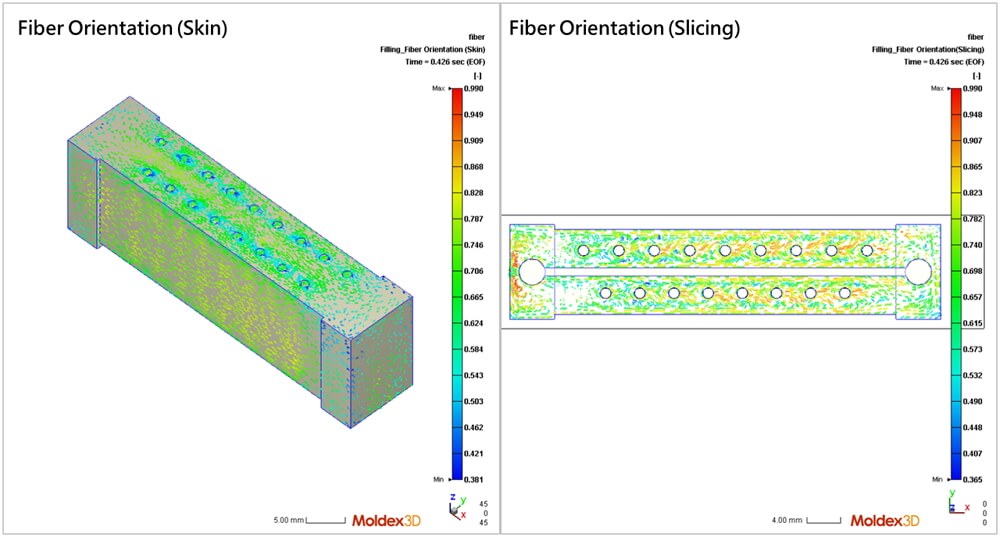
Step 2
繊維配向結果を右クリックし、「表示オプション」を選択してコントロールパネルを開きます。パネルには以下の3つの設定項目があります:密度(Density)、長さ(Length)、太さ(Width)。「プレビュー」をクリックすると現在の設定の表示を確認でき、「OK」で設定を反映します。
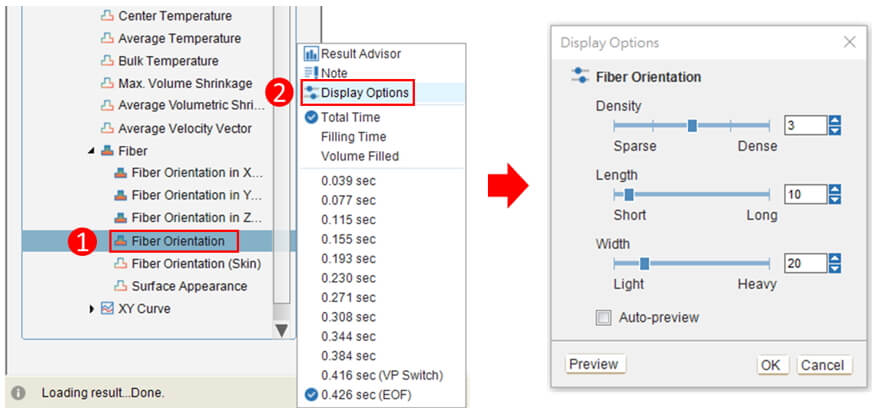
- 密度(Density):表示される繊維の本数を調整
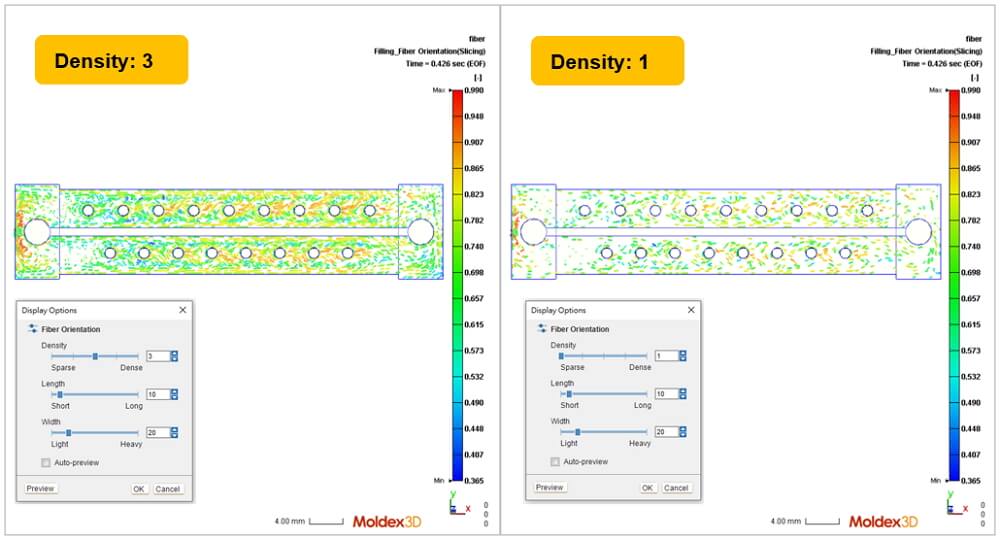
- 長さ(Length):繊維の表示長さを調整
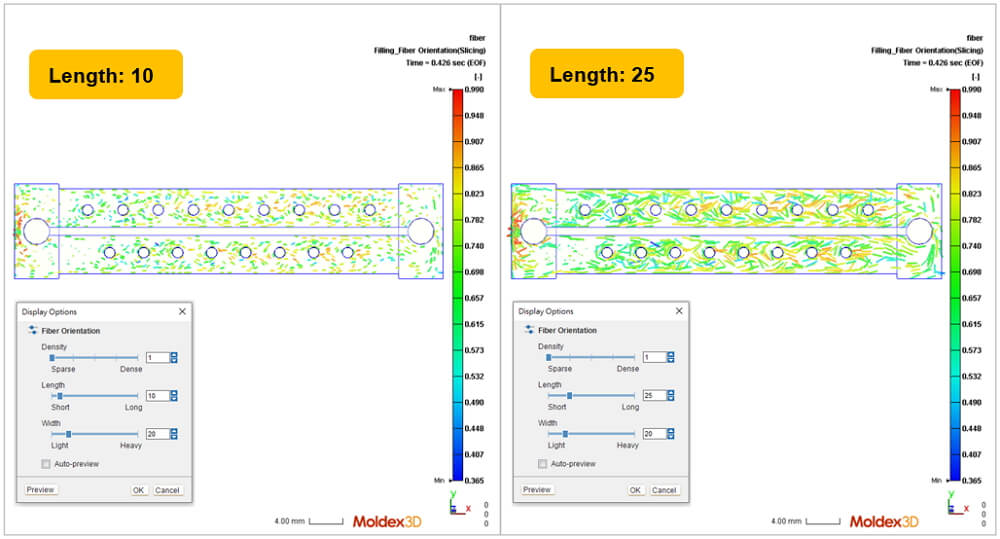
- 太さ(Width):繊維の線の太さを調整
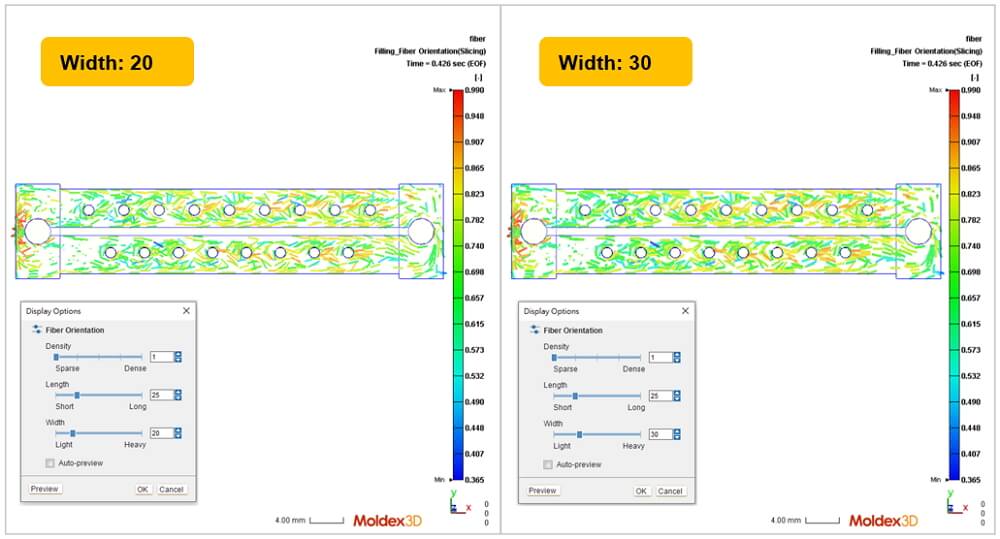
※この「表示オプション」は、以下の結果に適用可能です:
繊維配向、繊維配向(スキン)、速度ベクトル、平均速度ベクトル。
また、「結果設定」画面では、「密度」「長さ」「太さ」の各設定値を保存することができます(下図参照)。
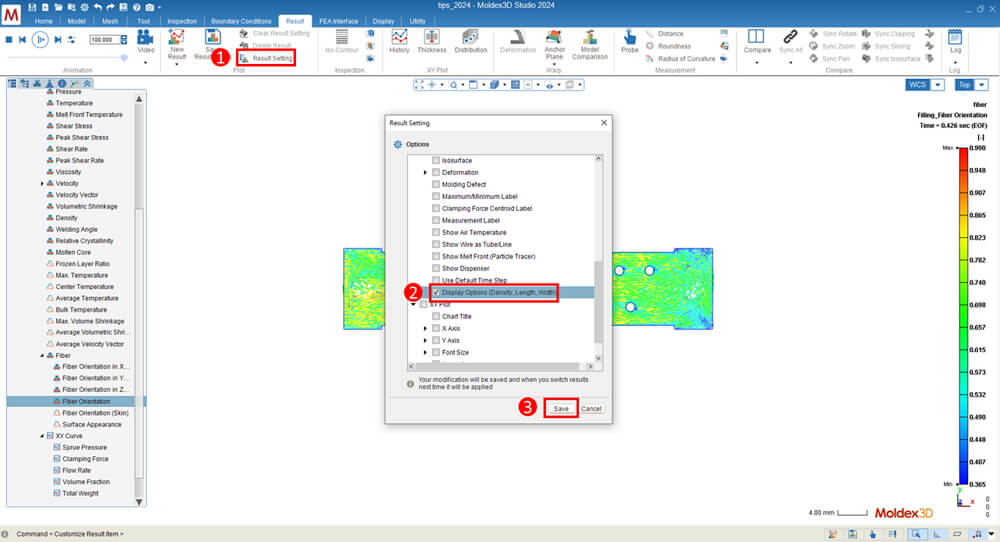
繊維配向以外にも、「設定」>「環境設定」にて、さらに詳細な表示調整が可能です。従来の「グラフィック設定」では、プローブやメルト入口の矢印など特定オブジェクトのフォントサイズや表示サイズを調整可能でしたが、新たに「Point Size(点サイズ)」が追加され、以下の調整が可能となりました:
- パーティクルトレーサーの粒子サイズ
- 速度ベクトルの終点サイズ
これらの強化によって、結果表示の視認性が向上し、ユーザーのニーズにより的確に応えることが可能となります。